Convertir rapidement entre diverses unités de mesure sans utiliser de formule dans Excel
Kutools for Excel
Améliore Excel avec plus de 300
fonctionnalités puissantes
Sans utiliser de formules ou de fonctions, Kutools pour Excel's Conversion d'unités facilite la conversion de valeurs entre diverses unités de mesure, comme la conversion de degrés en radians, de minutes en heures, de pieds en pouces et ainsi de suite. Avec cet utilitaire, vous pouvez rapidement convertir entre toutes sortes d'unités de mesure sans utiliser de formule dans Excel.
Remarque : L'utilitaire de Conversion d'unités peut convertir entre les mesures suivantes sans utiliser de formule dans Excel, y compris les mesures d'angle, les mesures de bits et octets, les mesures de distance, les mesures d'énergie, les mesures de force, les mesures de liquide, les mesures de masse, les mesures de surface, les mesures de température, les mesures de temps et les mesures de volume.
Convertir des degrés en radians sans utiliser de formule
Convertir des mètres en pieds, pouces, miles ou yards sans utiliser de formule
Convertir des Celsius en Fahrenheit ou Kelvin sans utiliser de formule
Cliquez sur Kutools >> Texte >> Conversion d'unités. Voir capture d'écran :
 |  |
Si vous êtes sur un écran large, veuillez appliquer cet utilitaire en cliquant sur Kutools > Conversion > Conversion d'unités.

Convertir des degrés en radians sans utiliser de formule
Généralement, les angles sont mesurés en degrés, mais parfois vous devez utiliser des radians pour les mesurer. Comment convertir des degrés en radians ou vice versa ? Avec l'utilitaire de Conversion d'unités, vous pouvez rapidement convertir des degrés en radians et d'autres unités d'angle sans utiliser de formule ou fonction.
1. Sélectionnez une plage de données que vous souhaitez convertir en radians. Appliquez l'utilitaire en cliquant sur Kutools > Texte > Conversion d'unités. (Si vous êtes sur un écran large, cliquez sur Kutools > Conversion > Conversion d'unités.)
2. Dans la boîte de dialogue Conversion d'unités, cliquez sur la liste déroulante sous Unités pour choisir Angle, puis sélectionnez Degré dans la liste de gauche, ensuite sélectionnez Radian dans la liste de droite. En même temps, vous pouvez voir les résultats dans le Panneau d'aperçu. (Remarque : si vous voulez insérer les résultats comme commentaires des cellules d'origine, cochez Ajouter le résultat de la conversion en commentaire.)

3. Cliquez ensuite sur OK ou Appliquer. Vous obtiendrez les modifications suivantes. Conseil : Cliquer sur le bouton OK fermera la boîte de dialogue et appliquera l'opération ; mais cliquer sur le bouton Appliquer appliquera uniquement l'opération sans fermer la boîte de dialogue. Voir captures d'écran :
 | ||
| Écraser les valeurs originales | Insérer les résultats comme commentaire | |
 |  |
Astuce : avec cette option Angle, vous pouvez également effectuer d'autres conversions entre ces unités. Par exemple, de Degré à Minute, de Radian à Seconde et ainsi de suite.
Convertir des mètres en pieds, pouces, miles ou yards sans utiliser de formule
Comme nous le savons tous, le mètre, le yard ou le pied sont largement utilisés pour la mesure de longueur dans le monde. Alors, parfois, nous devons faire des conversions entre eux. Avec cet utilitaire de Conversion d'unités, vous pouvez rapidement convertir des mètres en pieds, pouces et autres unités de longueur sans utiliser de formule.
1. Sélectionnez une plage de données que vous souhaitez convertir.
2. Allez dans la boîte de dialogue Conversion d'unités, cliquez sur la liste déroulante sous Unités pour choisir Distance, puis sélectionnez Mètre dans la liste de gauche, ensuite sélectionnez Pied ou d'autres unités dont vous avez besoin dans la liste de droite. Astuce : Si vous voulez insérer les résultats comme commentaires des cellules d'origine, cochez Ajouter le résultat de la conversion en commentaire. Voir capture d'écran :
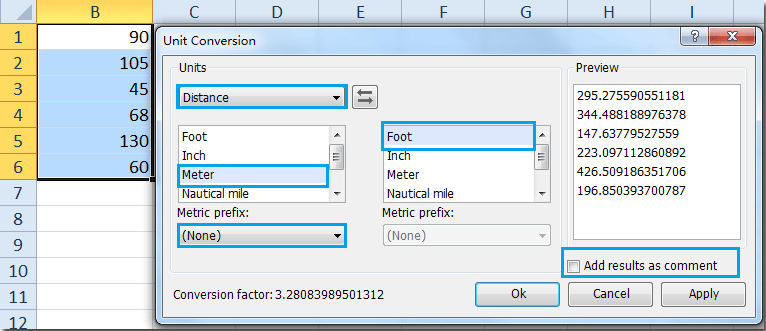
3. Cliquez ensuite sur OK ou Appliquer. Vous obtiendrez les modifications suivantes.
 | ||
| Écraser les valeurs originales | Insérer les résultats comme commentaire | |
 |  |
Astuce :
1. Si vous souhaitez convertir des kilomètres, centimètres, micromètres et ainsi de suite en pieds/pouces/miles/yards, vous pouvez cliquer sur la liste déroulante Préfixe métrique pour choisir les unités dont vous avez besoin.
2. Avec cette option, vous pouvez également convertir des pieds en pouces, des mètres en yards et ainsi de suite.
Convertir des Celsius en Fahrenheit ou Kelvin sans utiliser de formule
Lorsque vous manipulez une feuille de calcul, il vous est demandé de convertir des températures de Celsius en Fahrenheit ou de Celsius en Kelvin ou inversement. Si vous disposez de cet utilitaire de Conversion d'unités, vous pouvez facilement convertir entre Celsius, Fahrenheit et Kelvin sans formule.
1. Mettez en surbrillance la plage de données que vous souhaitez modifier.
2. Allez dans la boîte de dialogue Conversion d'unités, cliquez sur la liste déroulante sous Unités pour choisir Température, puis sélectionnez Celsius dans la liste de gauche, ensuite sélectionnez Fahrenheit ou Kelvin dans la liste de droite. Astuce : si vous voulez insérer les résultats comme commentaires des cellules d'origine, cochez Ajouter le résultat de la conversion en commentaire. Voir capture d'écran :

3. Cliquez ensuite sur OK ou Appliquer. Les données en Celsius ont été converties en Fahrenheit. Vous obtiendrez les modifications suivantes.
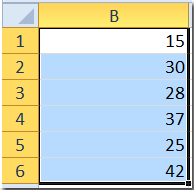 | ||
| Écraser les valeurs originales | Insérer les résultats comme commentaire | |
 | 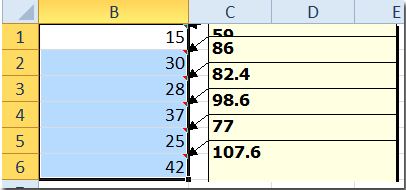 |
Notes :
1. Vous pouvez appuyer sur Annuler (Ctrl+Z) pour restaurer immédiatement cette opération.
2. Le facteur de conversion montre le rapport de conversion entre deux unités.
3. Ce ne sont que quelques exemples de cet outil, avec cet utilitaire, vous pouvez effectuer de nombreuses autres conversions d'unités.
Démo : Convertir rapidement entre diverses unités de mesure sans utiliser de formule dans Excel
Outils de productivité recommandés
Office Tab : Utilisez des onglets pratiques dans Microsoft Office, tout comme dans Chrome, Firefox et le nouveau navigateur Edge. Passez facilement d'un document à l'autre avec les onglets — fini les fenêtres encombrées. En savoir plus...
Kutools pour Outlook : Kutools pour Outlook propose plus de 100 fonctionnalités puissantes pour Microsoft Outlook 2010–2024 (et versions ultérieures), ainsi que pour Microsoft 365, vous aidant à simplifier la gestion des e-mails et à augmenter votre productivité. En savoir plus...
Kutools pour Excel
Kutools pour Excel offre plus de 300 fonctionnalités avancées pour rationaliser votre travail dans Excel 2010 – 2024 et Microsoft 365. La fonctionnalité ci-dessus n'est qu'un des nombreux outils permettant de gagner du temps.

